La DHCP Client Table (Tabla de Clientes DHCP) le permite verificar los dispositivos que están conectados a su red. Esta función de router enumera todas las computadoras y dispositivos con cables e inalámbricos conectados a la banda de 2.4 GHz, la banda de 5 GHz (para routers de banda dual) y la red de invitado.
2. Haga clic en la pestaña System Status (Estado del sistema).
3. Haga clic en Status (Estado).
4. Haga clic en Local Network (Red local).
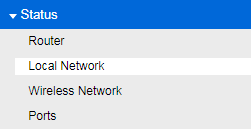
5. En la sección DHCP Server (Servidor DHCP), haga clic en DHCP Client Table (Tabla de clientes DHCP). Esto debería mostrar una lista de los clientes que actualmente están conectados a su red. Los nodos secundarios también aparecerán en la tabla.
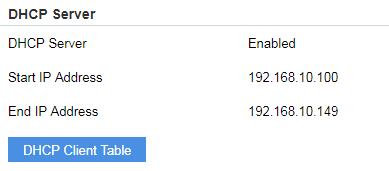
La tabla de clientes DHCP proporciona el Client Name (nombre del cliente), la Interface (interfaz), la IP Address (dirección IP), la MAC Address (dirección MAC) y el Expire Time (tiempo de caducidad). Puede ordenar la tabla por dirección IP, dirección MAC, interfaz y nombre del cliente.
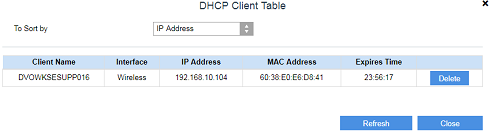
Aprenda a seleccionar clientes de las Tablas DHCP o a añadir clientes manualmente y a proporcionar una lista de clientes ya reservados.
Ahora ha verificado con éxito la tabla de clientes DHCP de su router.




